在服务器管理、网络调试或应用部署过程中,端口占用问题是最常见的故障场景之一。Linux系统提供了多种高效工具帮助开发者快速定位端口占用情况,本文将通过 8个核心命令、5种实战场景 和 3个进阶技巧,系统梳理端口检测的完整解决方案。
一、端口检测的核心价值
1. 典型应用场景
服务启动失败:当Apache/Nginx提示”Address already in use”时
安全审计:检测未授权的端口监听(如可疑后门程序)
网络优化:排查异常连接占用带宽资源
容器管理:解决Docker端口映射冲突问题
2. 关键术语解析
LISTEN状态:服务程序主动监听的端口
ESTABLISHED:已建立的TCP连接
PID/Program:进程标识与程序名称的对应关系
二、六大核心命令详解
1. netstat:经典网络统计工具
基础语法
netstat -tunlp | grep <端口号>
参数解析
-t:显示TCP端口
-u:显示UDP端口
-n:禁用域名解析(加速输出)
-l:仅显示监听状态的端口
-p:显示进程PID/名称(需sudo权限)
示例输出
Proto Recv-Q Send-Q Local Address Foreign Address State PID/Program name
tcp6 0 0 :::8080 :::* LISTEN 2871/java
优缺点
优势:兼容性好(适用于旧系统)
局限:部分新系统需安装net-tools包
2. lsof:基于进程的文件检测
快速定位命令
sudo lsof -i :80
关键参数
-i:指定网络连接(格式:端口/@主机)
-P:禁止端口号转服务名称(显示原始数字)
-n:禁用主机名解析
输出示例
COMMAND PID USER FD TYPE DEVICE SIZE/OFF NODE NAME
nginx 1234 root 6u IPv4 0xabcd 0t0 TCP *:http (LISTEN)
特殊应用
查看指定用户进程:lsof -u apache -i
检测IPv6连接:lsof -i 6
3. ss:netstat的高效替代品
现代Linux推荐命令
ss -tulnp | grep '80'
参数说明
-t:TCP协议
-u:UDP协议
-l:监听状态
-n:数字格式
-p:显示进程信息
性能优势
数据获取速度比netstat快30%
支持更详细的TCP状态显示(如ss -o state time-wait)
4. fuser:通过端口反向查找进程
精准定位
sudo fuser 80/tcp
输出解析
80/tcp: 1234 5678
显示数字为占用端口的PID列表
-k参数可直接终止进程(慎用!)
5. /proc 文件系统:底层信息直接读取
手动查询方法
ls -l /proc/
通过/proc/net/tcp文件解析端口号(16进制)
示例:本地端口1F90(8080)= echo $((0x1F90))
6. nmap:端口扫描利器
扫描本机开放端口
nmap -sT -O 127.0.0.1
参数组合
-sS:SYN半开扫描(需要root权限)
-p 1-65535:全端口范围检测
--open:仅显示开放端口
三、五大实战场景解析
场景1:快速定位HTTP服务冲突
sudo ss -tlnp | grep ':80\b'
\b确保精确匹配80端口
验证Nginx/Apache是否重复绑定
场景2:检测Docker容器端口泄漏
docker ps --format "{{.Ports}}" | awk -F'->' '{print $1}'
sudo lsof -i -P -n | grep -v 'docker-proxy'
第一命令列出容器声明端口
第二命令过滤非Docker进程
场景3:追踪异常外联请求
sudo netstat -atnp | grep ESTABLISHED | awk '{print $5}' | cut -d: -f1 | sort | uniq -c
统计所有已建立连接的外网IP
检测是否有可疑IP高频通信
场景4:排查TIME_WAIT堆积
watch -n 1 'ss -o state time-wait | wc -l'
动态监控TIME_WAIT状态连接数
超过2000可能需调整tcp_max_tw_buckets
场景5:Kubernetes环境端口检测
kubectl get pods -o json | jq '.items[].spec.containers[].ports[]'
nsenter -t
第一命令查看集群端口声明
第二命令进入容器网络命名空间检测
四、三个进阶技巧
1. 自动化监控脚本
#!/bin/bash
PORT=8080
while true; do
if ss -tln | grep -q ":$PORT"; then
echo "$(date): Port $PORT is occupied" >> port_monitor.log
break
fi
sleep 10
done
2. 火焰图定位瓶颈
perf record -e syscalls:sys_enter_accept -a
perf script | flamegraph.pl > port_accept.svg
可视化分析端口接受连接的系统调用
3. eBPF深度追踪
sudo bpftrace -e 'tracepoint:syscalls:sys_enter_accept { printf("%s %d\n", comm, args->fd); }'
实时监控所有accept系统调用
五、常见问题FAQ
Q1: 为什么netstat显示127.0.0.1:8080和:::8080两种监听?A: 分别表示IPv4和IPv6协议栈的监听,可通过sysctl net.ipv6.bindv6only=1调整绑定策略。
Q2: TIME_WAIT状态是否影响服务重启?A: 是,可通过sysctl net.ipv4.tcp_tw_reuse=1加速端口复用。
Q3: 如何永久保存端口监控配置?A: 使用systemd创建定时器单元或配置crontab任务。
六、总结与工具对比
工具速度信息详细度易用性适用场景netstat中高优兼容旧系统ss快高良现代Linux性能分析lsof慢极高中进程级深度排查nmap慢中中安全审计与全端口扫描
掌握这些工具的组合使用,可覆盖从基础运维到性能调优的全场景需求。建议在日常工作中优先使用ss+lsof组合,在复杂网络问题中引入eBPF等高级技术,构建多层次的端口监控体系。